さて、最難関と言われるweight設定に移りましょう。
weightとは、前に書きましたが各頂点が受けるbone移動量の影響度のことです。
まず、edit modeで先にjoinしたTシャツメッシュと名札メッシュを分割します(図81)。
この時、materialが増えてしまっていることを覚えておいてください。 後でひとつに減らします。
図81
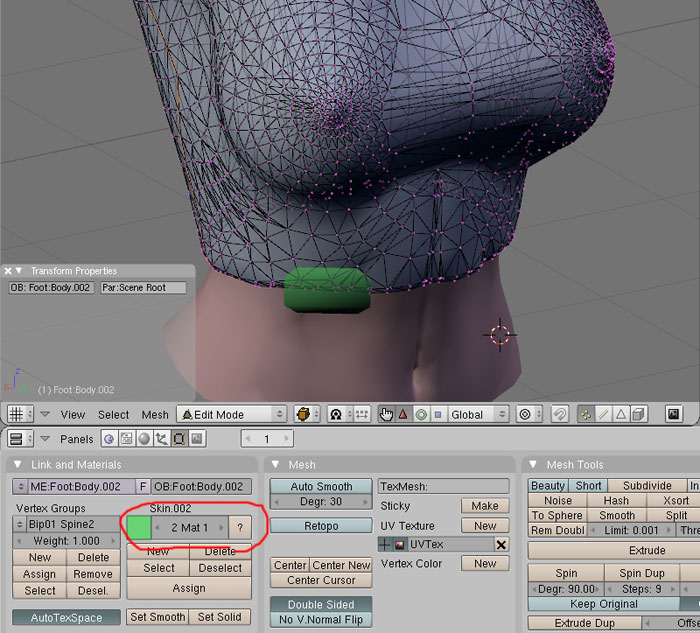
次にLink and Materialsの中にある、Vertex Groupsをクリアします(図82)。
Deleteボタンを何回か押してください。
この作業は、HGEC素体が持っていたweight設定を消す作業です。 必須では無いかも知れません。
図82
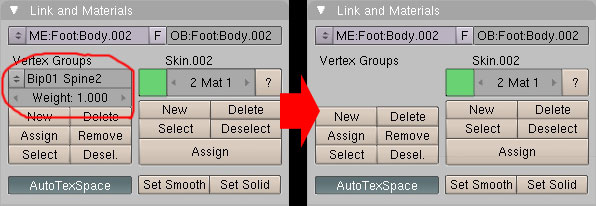
名札メッシュも同様にクリアします。
さて、先にコピーしておいた素体メッシュを使います。
素体メッシュとTシャツメッシュを全選択状態にしておきます(図83、84)。
図83
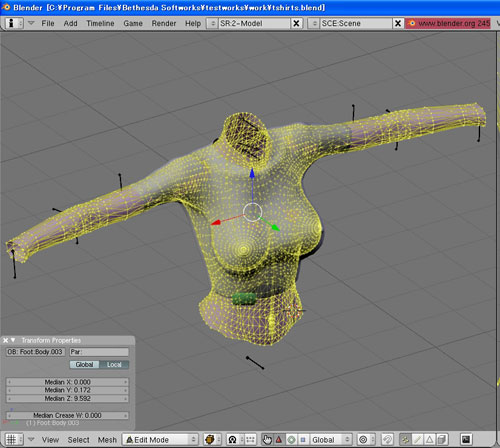
図84

次にobject modeで、Tシャツメッシュ→(Shift押しながら)素体メッシュの順にを選択します。
Object>Scripts>Bone Weight Copyを選択します(図85)。
図85
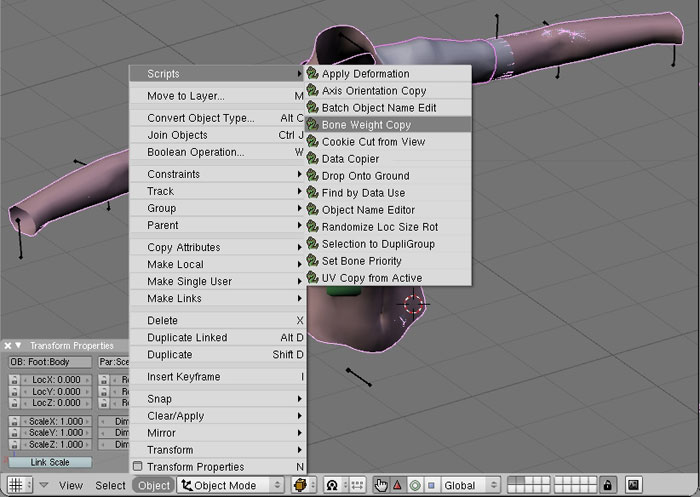
すると小窓が出てきますので、Qualityを3にしてUpdate SelectedをチェックしてOKを押すと素体メッシュの各頂点が持っているweight値を元に、Tシャツメッシュの各頂点にweightを自動で設定してくれます(図86)。
多少時間が掛かります。
図86
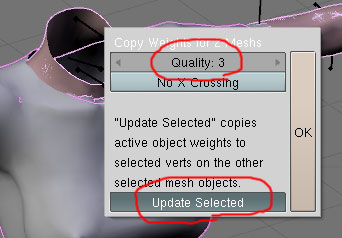
Tシャツメッシュに先ほど消したVertex Groupsが追加されていれば成功です(図87)。
図87
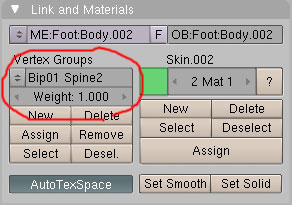
同様に名札もBone Weight Copyを行なってください。
Tシャツなどのweight調整はこれで十分ですが、今回の名札(金属)のように変形しない物は自分で修正する必要が出てきます。
図88はBip01 Spine1(お腹のBone)の影響、図89はBip01 Spine(下腹のBone)の影響を示したものですが、青〜緑色と各部で色が異なってます。
緑色の方が青色よりもBoneに追従するのですが、ゲーム中では名札がぐにゃりと曲がってしまうことが想像できます。
図88
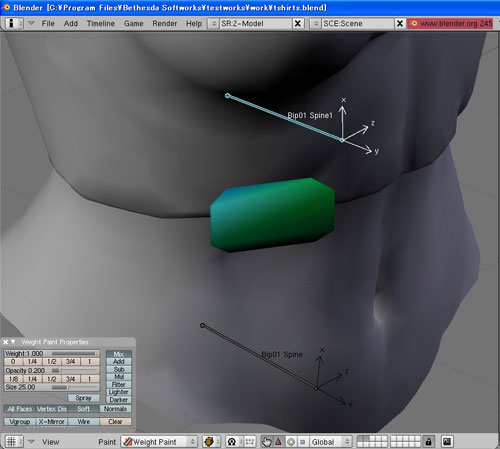
図89
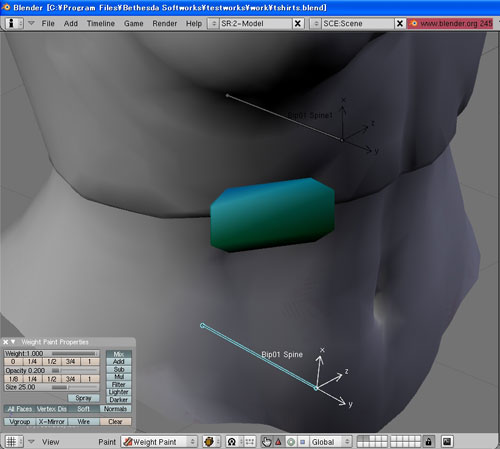
では、これを修正していきましょう。
まずobject modeでboneを選択し、Mode>Pose Modeを切り替えます(図90)。
すると、boneが水色に変わったと思います。
図90

次に、Armatureの中になるX-RayとDraw Namesをチェックします(図91)。
これはこれからの作業をしやすくしているだけで、必須ではありません。
図91

すると、図92のような画面になるはずです。
図92
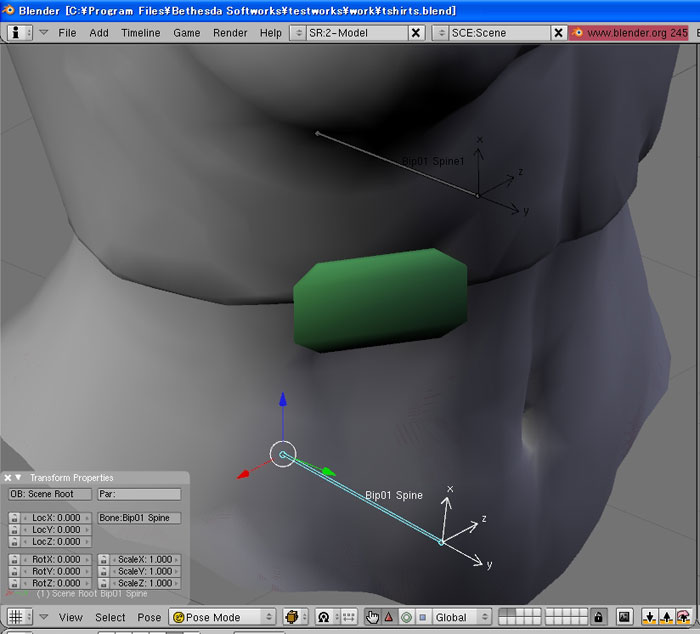
この状態で名札を選択し、Mode>Weight Paintに切り替えます(図93)。
そうすると先ほどの図88、89の画面になるわけです。
図93
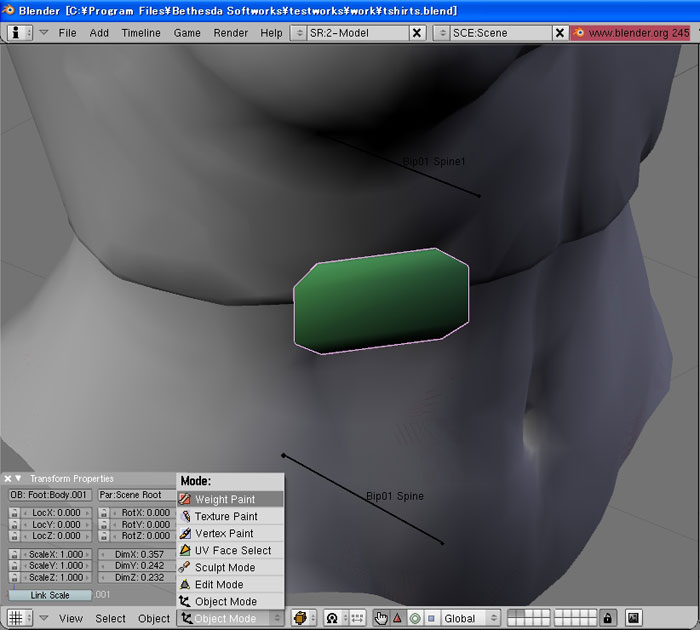
Weight Paintモードは、weightを筆で塗る感覚です。
塗るweight値、強さ、筆の大きさなどは、Paint内で設定できます(図94)。
図94
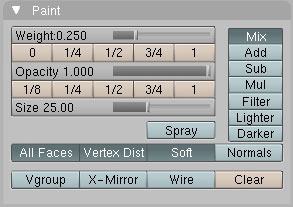 weight値は0.000が最弱/青色、1.000が最強/赤色です。
weight値は0.000が最弱/青色、1.000が最強/赤色です。ところで、名札のweight値を塗る前に、名札が付いているTシャツのweight設定を見てみましょう(図95)。
場合によっては、Tシャツ側のweightも手で修正しないといけないかも知れません。
ゲーム中、Tシャツだけ好き勝手に変形して、名札が空中で取り残されてしまうからです。
(今回、この作業は割愛します)
図95
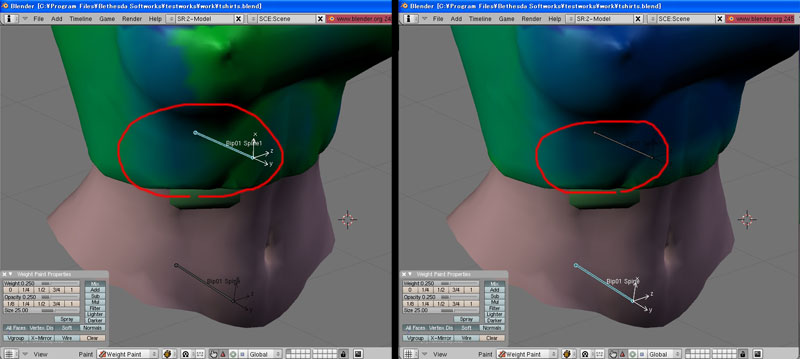
名札のweightを設定しましょう。
ぐにゃりと曲がらないようにするためには、全ての頂点を同じ色で塗ればOKです。
Bip01 Spine1はweight 0.450、Bip01 Spineはweight 0.25で塗ってみました(図96)。
図96
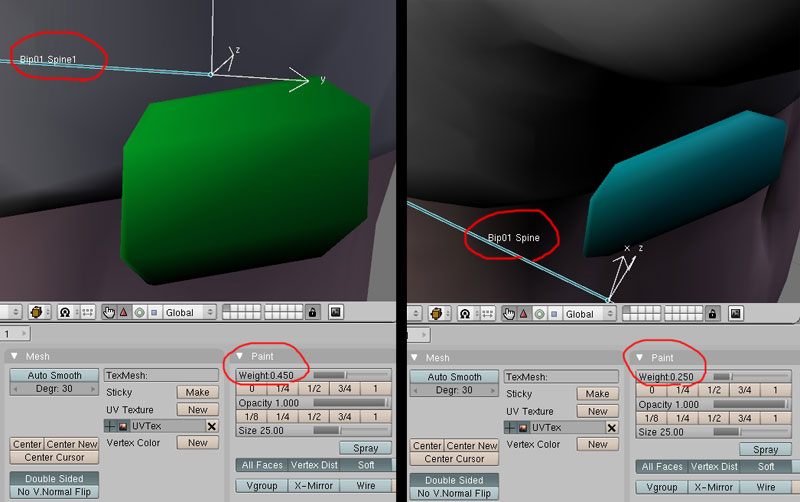
これでweight設定は終了です。
最期にweight設定の注意点を書いておきます。
メッシュのところでも書きましたが、メッシュが重なっている部分(例えばTシャツとTシャツの中の素体)はweight設定と頂点数を合わせないと、下に隠れてるメッシュが突き抜けて出てきてしまいます。
関節付近は変形が大きいので、名札のような変形しない物との相性が良くありません。
主にこのふたつが、weight設定を最難関たらしめる要因だと思います。